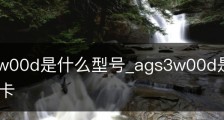教你如何清除大地win7旗舰版系统中的游戏记录_教你如何清除大地win7旗舰版系统中的游戏记录
豪士君测试所用平台
纪录美好生活,一起观趣事,这里包罗IT知识,豪仕知识网是信息的海洋,有你听不到的故事,接下来我们一起来看看教你如何清除大地win7旗舰版系统中的游戏记录。
今天小编教你如何清除大地win7旗舰版系统中的游戏记录。很多用户在休闲的时候或是工作休息时间以玩游戏来打发时间,单机游戏的话,就需要下载到电脑来玩。但一些软件游戏都比较占内存,造成系统反应比较慢,而有时还需应付领导的检查,需要删除游戏记录的时候,如何清除呢?请来看看下面的步骤方法吧。1、在win732位旗舰版的开始菜单中找到游戏按钮,点击进入“游戏”。、在打开的win7系统的游戏窗口中,点击左上方工具栏中的“选项”,再打开设置游戏更新和选项的窗口。3、在弹出的窗口中,取消勾选“收集最近玩过的游戏信息”,点击页面右下方的“清除信息”。4、清除完毕之后,点击“确定”就OK了。今天小编教你如何清除大地win7旗舰版系统中的游戏记录。很多用户在休闲的时候或是工作休息时间以玩游戏来打发时间,单机游戏的话,就需要下载到电脑来玩。但一些软件游戏都比较占内存,造成系统反应比较慢,而有时还需应付领导的检查,需要删除游戏记录的时候,如何清除呢?请来看看下面的步骤方法吧。1、在win732位旗舰版的开始菜单中找到游戏按钮,点击进入“游戏”。、在打开的win7系统的游戏窗口中,点击左上方工具栏中的“选项”,再打开设置游戏更新和选项的窗口。3、在弹出的窗口中,取消勾选“收集最近玩过的游戏信息”,点击页面右下方的“清除信息”。4、清除完毕之后,点击“确定”就OK了。
教你如何清除大地win7旗舰版系统中的游戏记录文章到此结束,字数约802字,希望可以帮助到大家。豪仕知识网往后会继续推荐教你如何清除大地win7旗舰版系统中的游戏记录相关内容。